升级Win10系统后多出来一个磁盘如何解决
越来越多的用户都在升级安装win10系统,可是有不少用户在升级win10系统之后,发现打开设备和驱动器的时候多出来一个磁盘,双击磁盘还提示你当前无权访问该文件夹,这是怎么回事呢,下面给大家分享一下升级Win10系统后多出来一个磁盘的具体解决步骤。 按照提示操作还是不能打开,那么这是怎么回事,我们能不能让他消失呢?下面来看看看笔者给出的解决办法能布恩那个帮到您。
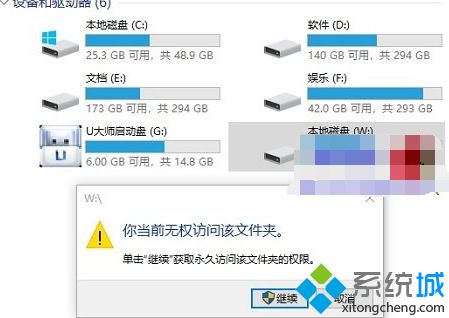
一、问题原因
通过磁盘管理,很明显可以判断该分区为esp分区,系统默认隐藏,本来就不能让用户随便更改,出现这种情况,可能是系统bug,可以等待系统进一步更新。或者参考下面的解决办法。
二、解决办法
有人给出的建议是删除该分区盘符,笔者亲测,以下方法切实可行。
第一步、下载DiskGenius软件(绿色版,下载解压后,即可使用),然后对着ESP分区,单击鼠标右键,然后在弹出菜单中点击“删除驱动器号(盘符)”;
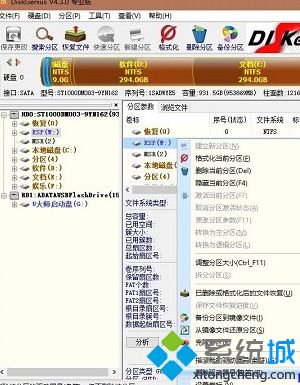
第二步、在接下来弹出的“分区(卷)正在使用中,当前操作可能会造成应用程序错误。”提示窗口中,点击“是”;
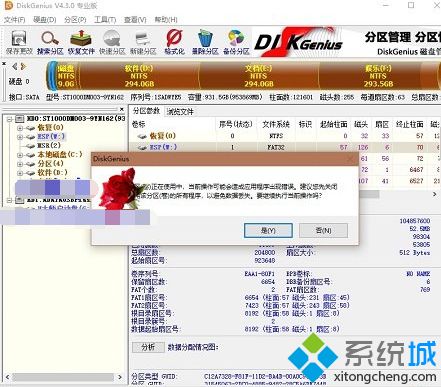
第三步、返回此电脑窗口,您就会发现多出来的分区不见了,而且对系统不会造成任何不利影响。
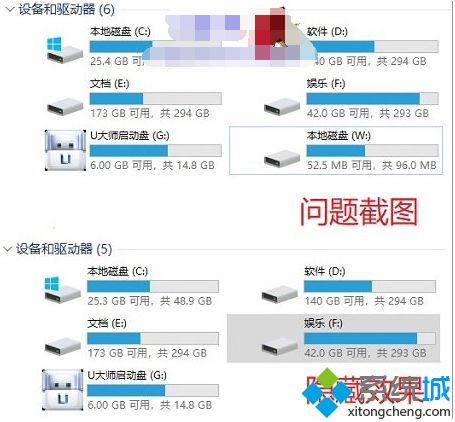
上述给大家介绍的就是升级Win10系统后多出来一个磁盘的详细解决步骤,大家可以按照上面的方法来解决吧。
我告诉你msdn版权声明:以上内容作者已申请原创保护,未经允许不得转载,侵权必究!授权事宜、对本内容有异议或投诉,敬请联系网站管理员,我们将尽快回复您,谢谢合作!










